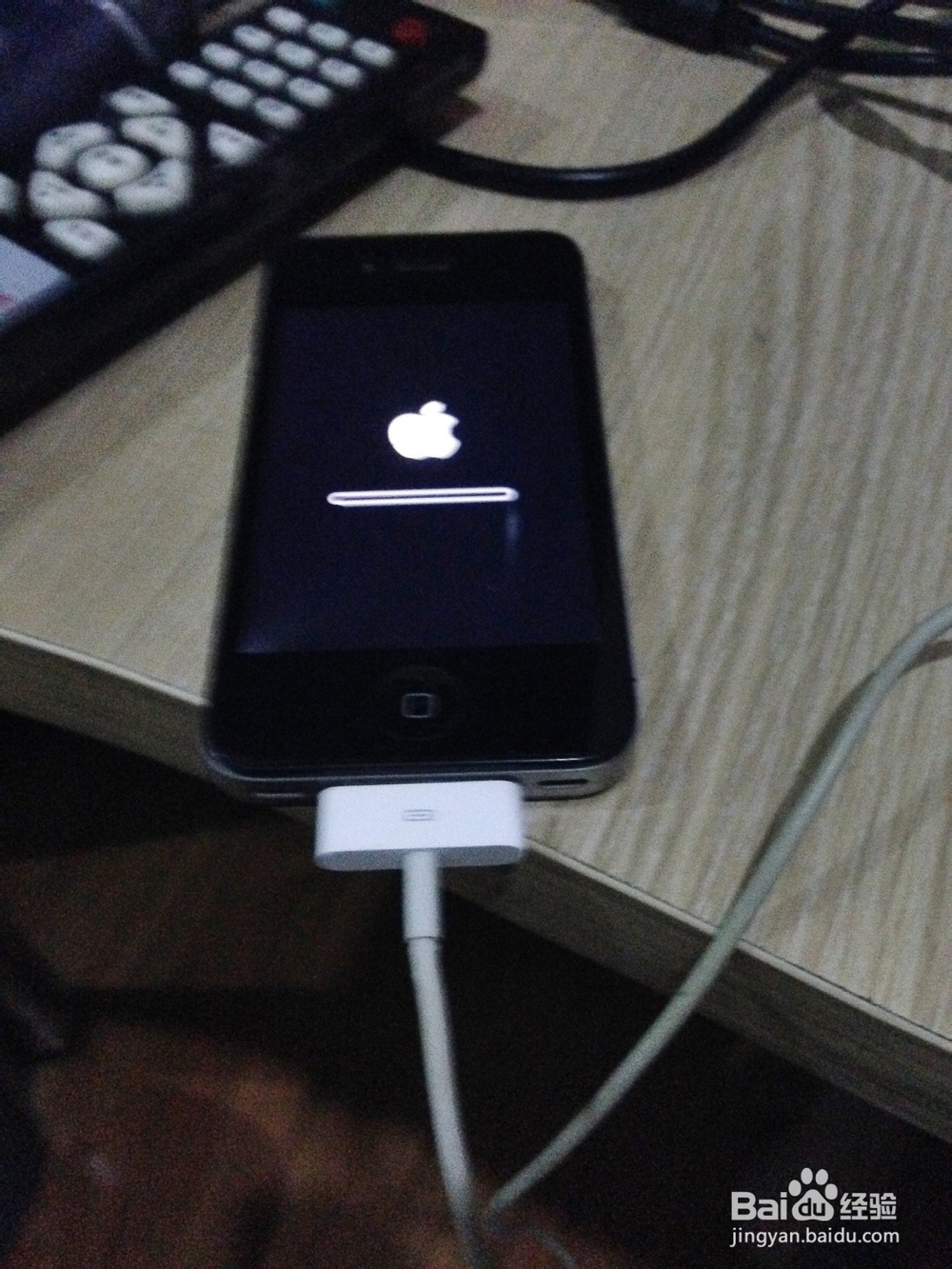iPhone4及以下设备降级/平刷/升级6.X图文教程
1、针对平刷ios6.1.3及以下系统,可临时进行SHSH的提取工作。
提取备份操作教程见:
如何使用iFaith对iphone进行SHSH的提取备份_百度经验
http://jingyan.baidu.com/article/fdffd1f83a952af3e98ca197.html
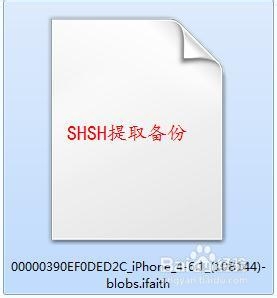
2、备份重要的资料,备份可使用爱思助手。全中文界面,一目了然、一看就懂,小编不多赘述。特别说明一般人们不会在手机放多少重要资料,并且照片多已传至网络或者电脑,唯一重要的大概就是电话联系人资料了,故小编将通讯录的备份教程贴在这里:
http://jingyan.baidu.com/album/0a52e3f404b902bf62ed72df.html
1、由于apple已经关闭了我们所要刷人软件的验证,所要我们要借助工具制作固件绕过苹果的验证而刷人固件。
1、制作固件需要用到著名的越狱工具——sn0wbreeze,小编使用的是v2.9.14版本。
2、sn0wbreeze的运行需要.net环境,如sn0wbreeze不能运行请下载NET_Framework 2.0或以上版本安装。
3、以上软件请自行百度下载。
2、下载你所要刷人的系统固件,在pp助手的网站可以下载,切记一定要准确下载对应你机器型号的固件版本。比如小编此次操作需要的固件版本为iphone4的iphone3,2版本。
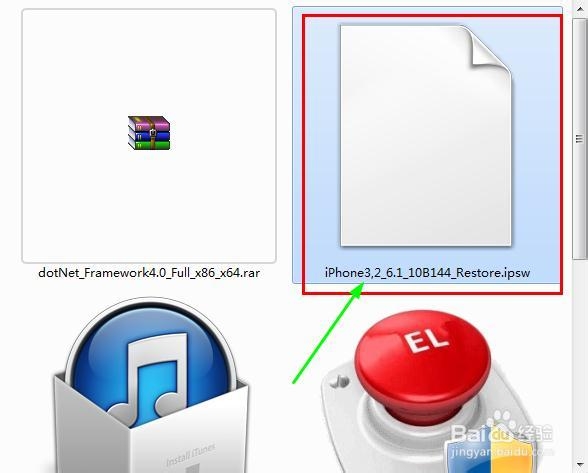
3、打开【sn0wbreeze】工具,点击【ok】——点击【箭头(下一步)】
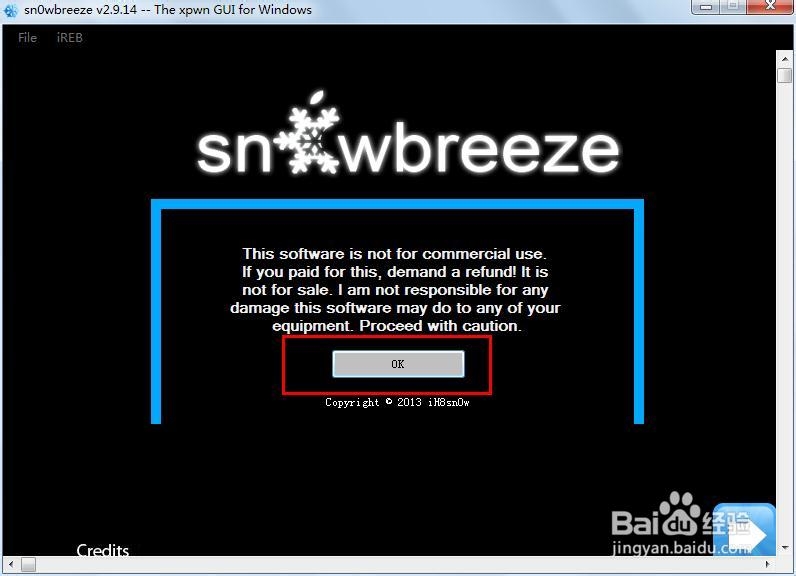
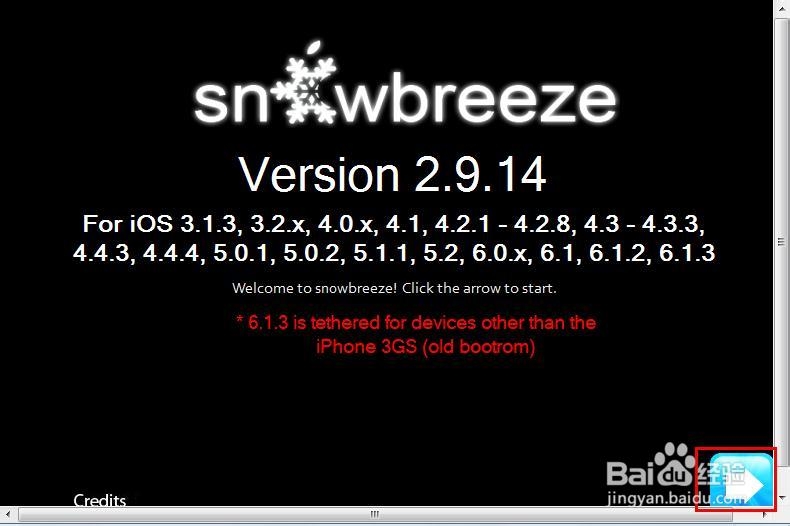
4、点击【Browse for an IPSW】按钮,找到刚才自己所下载的固件,选择它。
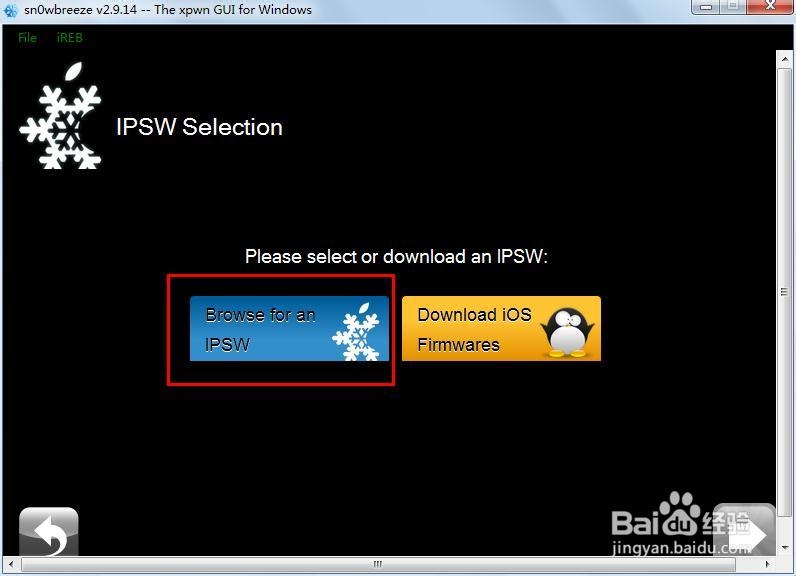
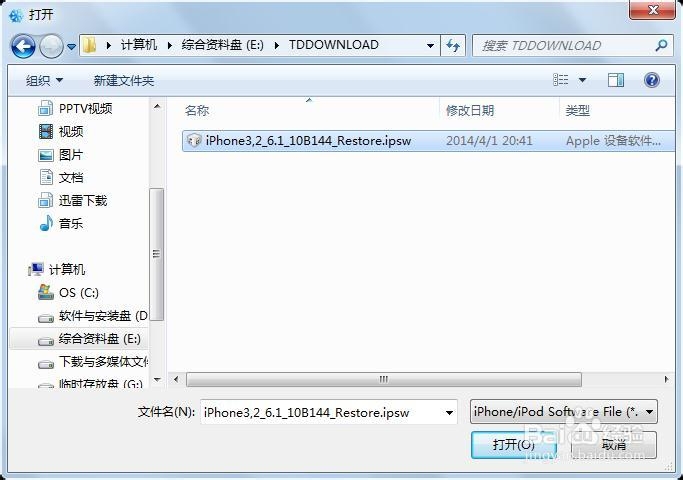
5、选择完成显示该固件所对应的设备信息,核对无误,点击下面的【箭头】继续。
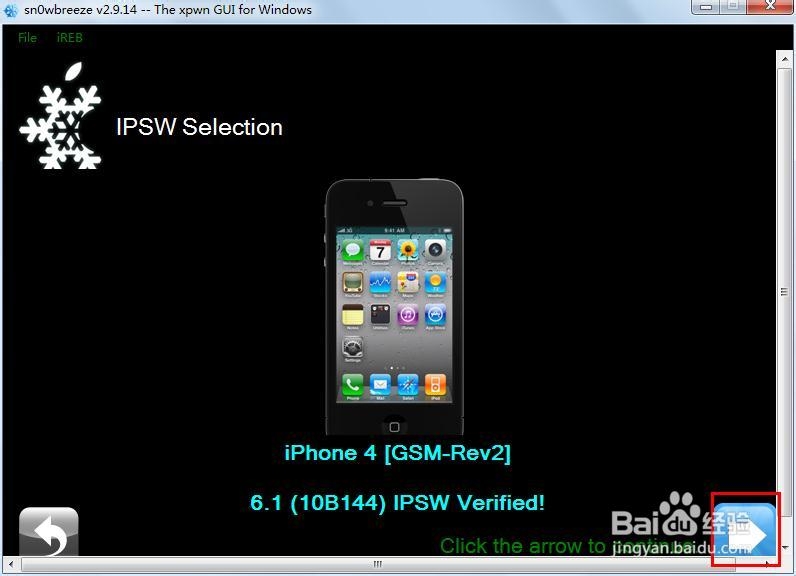
6、点击【iFaith mode】按钮,找到你所存放的与系统固件对应的SHSH文件(如果为平刷第一步已有SHSH提取说明)。
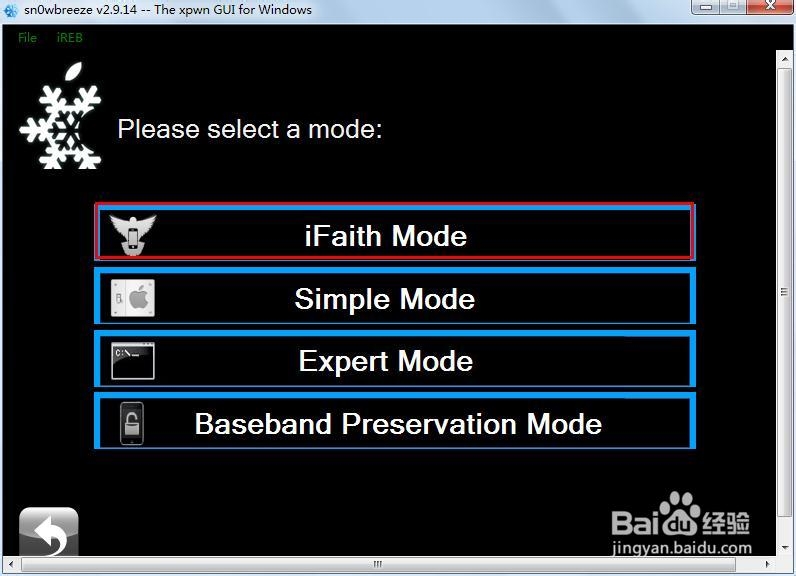
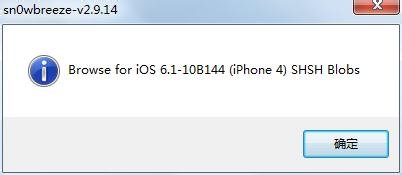
7、选择该SHSH文件——【打开】(比如小编用iFaith提取的shsh放在如下图的位置,选择它——点击【打开】),snOwbreeze会将该SHSH与固件进行适配,适配成功后弹出提示框“、、、looks vaild(、、合理)”。点击【确定】
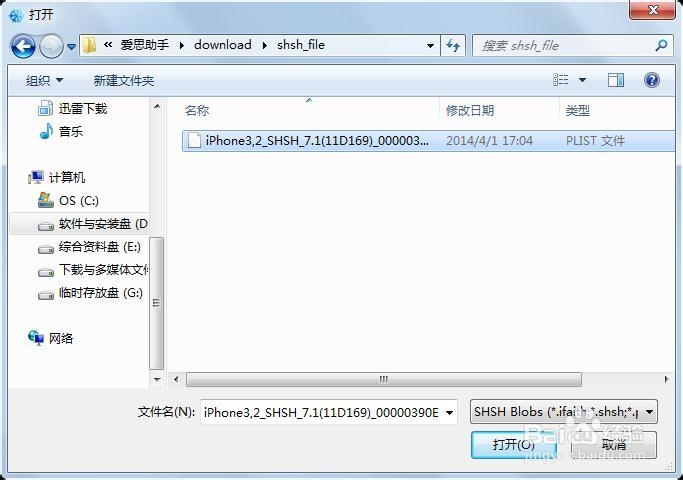
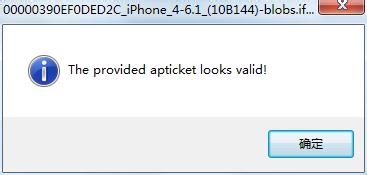
8、点选【Build IPSW】,点击【箭头】继续,该工具进行制作刷机固件工作,无需操作,等待即可!
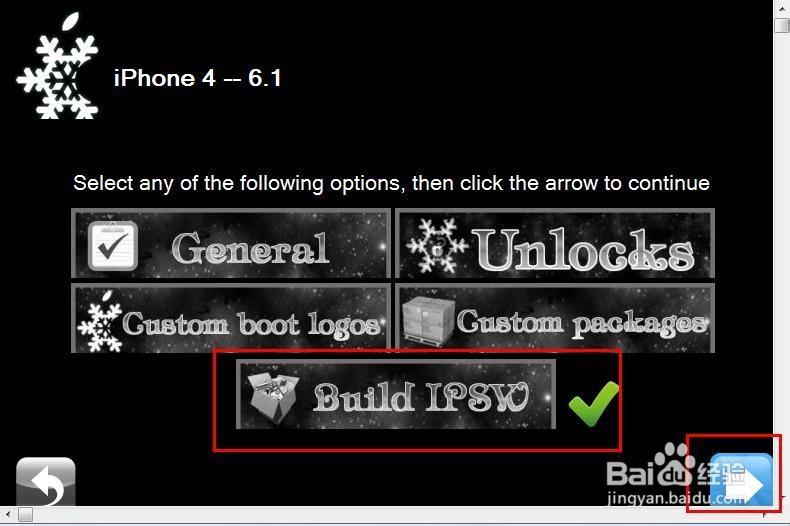

9、制作固件完成,软件会提示大大的【Done】,然后会在桌面生成一个新的IPSW固件。降级、平刷或升级的时候就是刷人该固件。
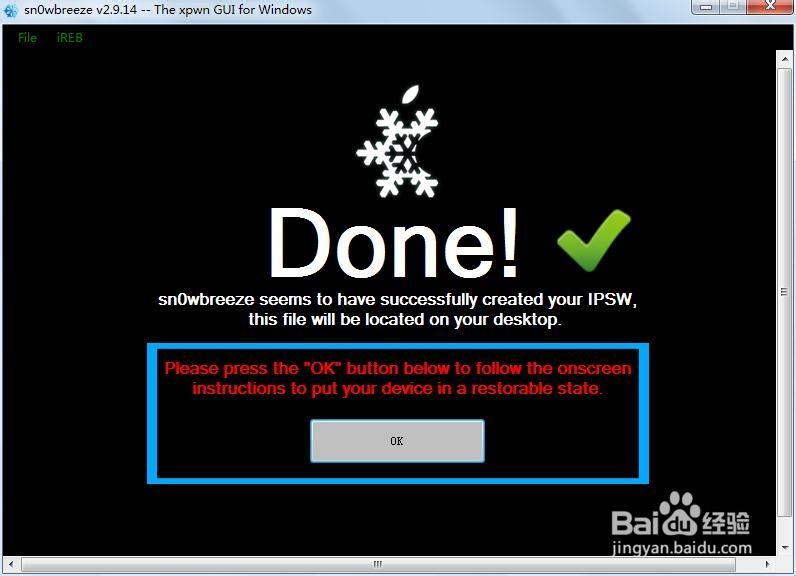
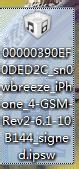
1、此前,小编也试验过其它作者写的教程,大都使用旧版本itunes刷入固件。但小编试验过两部机器均出现11的错误,所以小编去试验了其它刷机软件操作,终获成功,分享与大家!
2、刷机工具不再使用itunes而是改用“爱思助手”,支持国(niu)产(bai)软件!
打开爱思助手,把iphone连接至电脑。
3、在主界面左侧选择【高级玩家】,然后在右侧选择【上传SHSH】。
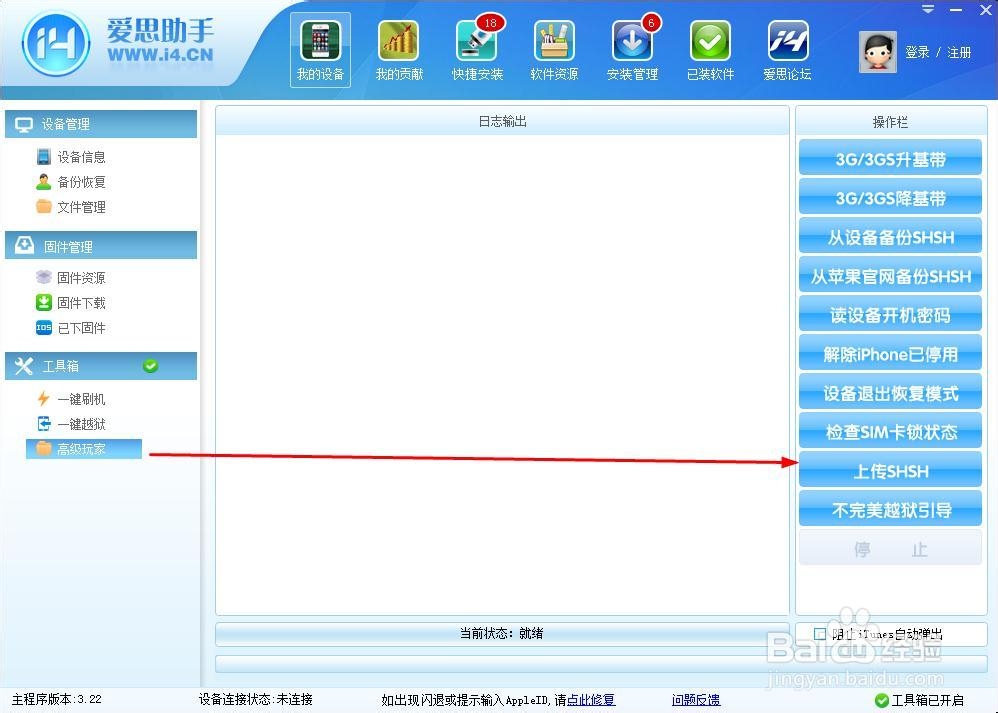
4、选择第二步制作固件时所用的SHSH文件上传!
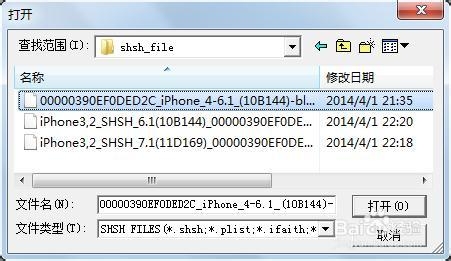
5、在主界面选择【一键刷机】,使手机进入DFU模式,依次【查询SHSH】—【选择固件】—【开始刷机】,提示刷自制固件风险,不理会,确认!
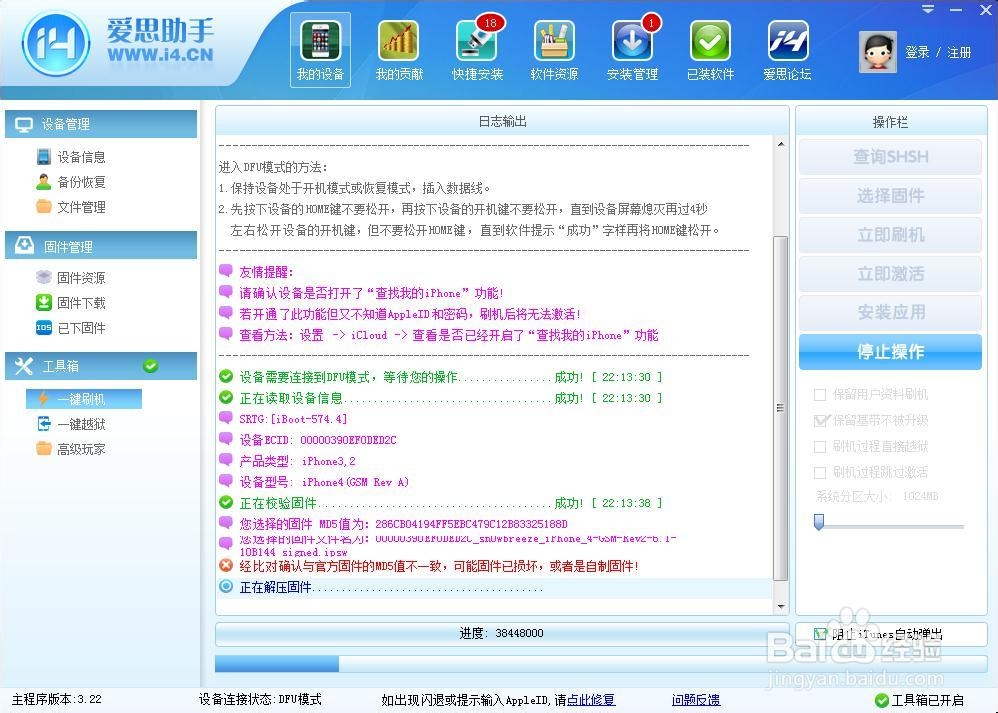
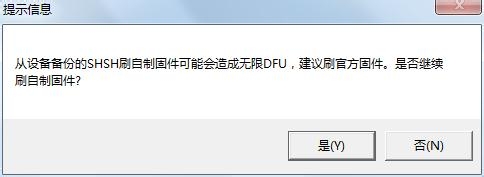
6、输入固件中,
iphone显示雪花的图标并且显示进度条,
电脑端同样显示进度数据,
耐心等待即可,刷入完成后爱思助手显示“刷机完成”、、、、、

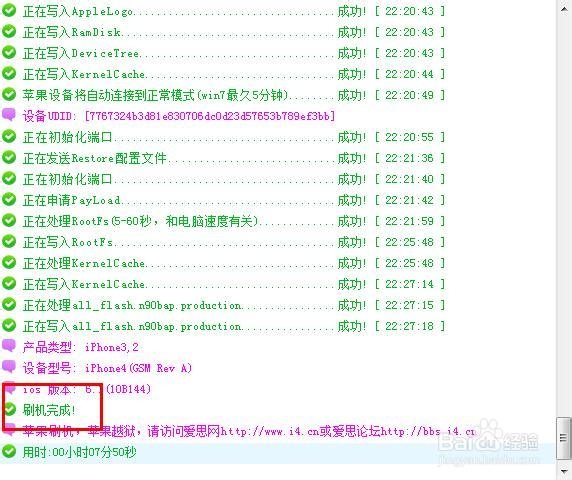
7、刷机完成iphone端还会自动运行完成后续的越狱等操作,然后自动重启。
ok!大(xiao)功(bian)告(niu)成(bai),哈哈哈O(∩_∩)O哈!